วิธีการติดตั้งและใช้ GNOME Shell บน Ubuntu
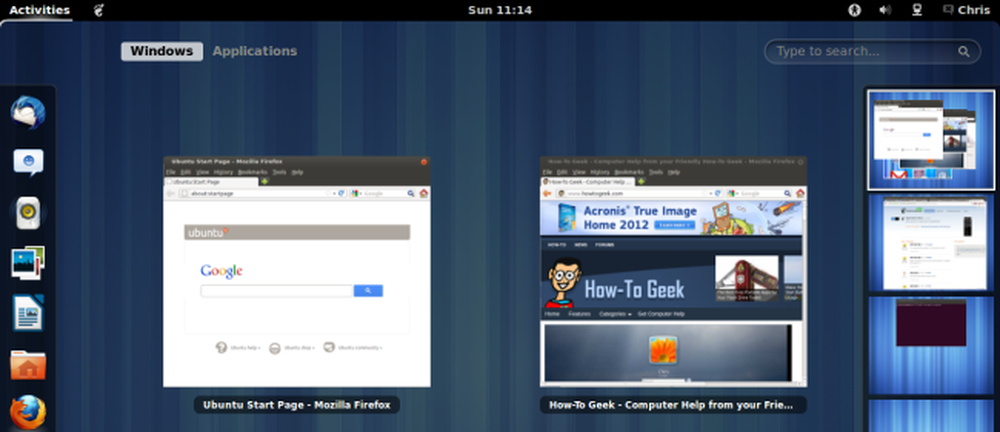
ทำให้ GNOME Shell เป็นแบบหมุนถ้าคุณมองหาเดสก์ท็อป Linux ที่ใหม่และลื่นไหล มันคล้ายกับ Unity ในบางวิธี แต่มีความยืดหยุ่นมากกว่าในอื่น ๆ - GNOME Shell รองรับส่วนขยายซึ่งสามารถเพิ่มคุณสมบัติที่ขาดหายไปได้.
GNOME Shell เป็นอินเทอร์เฟซเริ่มต้นใน GNOME 3 และเป็นการพักที่ชัดเจนจาก GNOME 2 หากต้องการลองใช้ GNOME Shell โดยไม่ต้องติดตั้งอะไรบนระบบปัจจุบันของคุณให้ใช้ซีดี GNOME Shell Remix live ของ Ubuntu.
การติดตั้ง
GNOME Shell มีอยู่ใน Ubuntu Software Center ดังนั้นคุณไม่ต้องทำอะไรเป็นพิเศษในการติดตั้ง เพียงค้นหาและติดตั้งแพ็คเกจ gnome-shell

คุณสามารถติดตั้ง GNOME Shell ได้จากเทอร์มินัลด้วยคำสั่งต่อไปนี้:
sudo apt-get install gnome-shell
เข้าสู่ระบบ
ในการเข้าถึง GNOME Shell ให้ลงชื่อออกจากเดสก์ท็อปปัจจุบันของคุณ จากหน้าจอเข้าสู่ระบบให้คลิกปุ่มเล็ก ๆ ถัดจากชื่อของคุณเพื่อแสดงตัวเลือกเซสชัน.
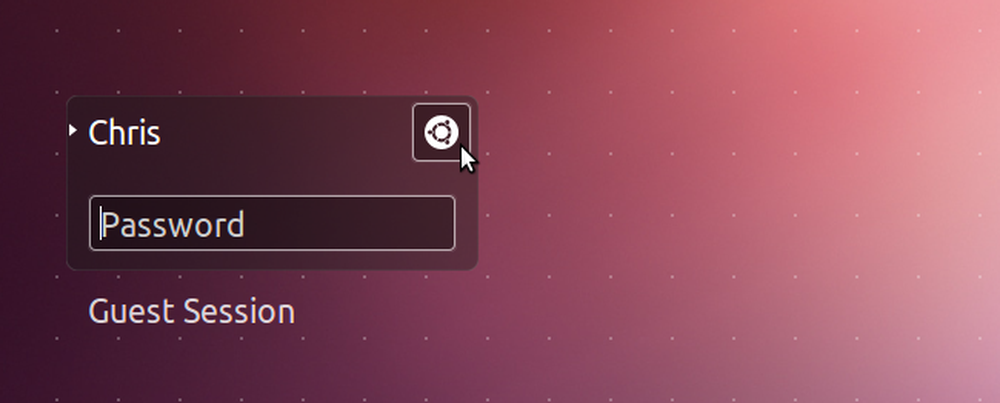
เลือกตัวเลือก GNOME ในเมนูและเข้าสู่ระบบด้วยรหัสผ่านของคุณ.

เดสก์ท็อป
เดสก์ท็อปของ GNOME Shell มีส่วนต่อประสานขั้นต่ำที่มีเพียงแถบด้านบน ตามค่าเริ่มต้นจะไม่มีวิธีเรียกใช้แอปพลิเคชันหรือดูหน้าต่างที่เปิดอยู่โดยไม่ต้องดึงหน้าจอกิจกรรมขึ้น แน่นอนว่าแป้นพิมพ์ลัด Alt-Tab มาตรฐานนั้นใช้งานได้.

รายการบนแถบด้านบนทำงานคล้ายกับรายการใน Unity ส่วนขยายยังสามารถเพิ่มตัวเลือกของตัวเองในแถบนี้.
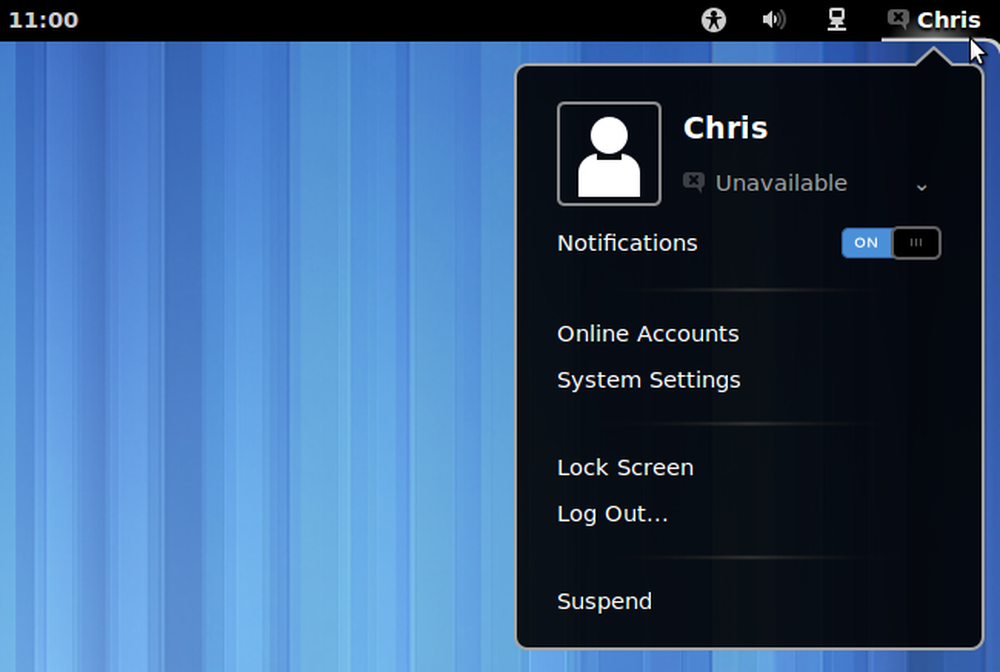
ไม่เหมือนกับ Unity, GNOME Shell ไม่ได้ใช้แถบเมนูร่วม แถบเมนูยังคงอยู่ในหน้าต่างของแต่ละแอปพลิเคชัน แน่นอนคุณยังสามารถปิดใช้งานแถบเมนูสากลใน Unity ได้.

กิจกรรม
คลิกปุ่มกิจกรรมบนแถบด้านบนเพื่อดึงภาพรวมของกิจกรรม นอกจากนี้คุณยังสามารถกดปุ่ม Windows (หรือ Super) บนแป้นพิมพ์ของคุณหรือเพียงแค่เลื่อนเคอร์เซอร์ของเมาส์ไปที่มุมซ้ายบนของหน้าจอซึ่งทำหน้าที่เป็น "มุมร้อน"
แถบแอปพลิเคชันหรือที่รู้จักกันในนามของเส้นประจะปรากฏบนหน้าจอกิจกรรมเท่านั้น คุณสามารถเรียกดูและค้นหาแอปพลิเคชั่นได้ที่นี่.
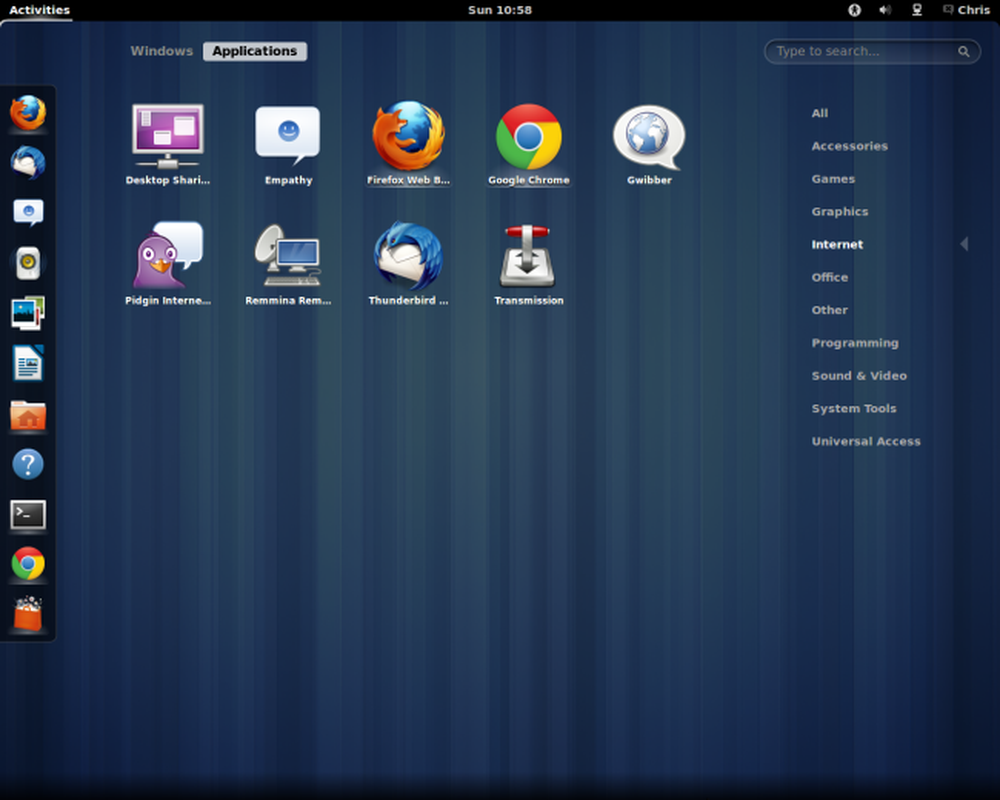
จากแท็บ Windows คุณสามารถดูหน้าต่างที่เปิดอยู่ มันจะแสดงหน้าต่างบนพื้นที่ทำงานปัจจุบันเท่านั้น.

ลากและวางหน้าต่างเพื่อย้ายไปมาระหว่างพื้นที่ทำงาน คุณยังสามารถสลับระหว่างพื้นที่ทำงานด้วยแป้นพิมพ์ลัด Ctrl-Alt-Up / Down หรือใช้แป้นพิมพ์ลัด Shift-Ctrl-Alt-Up / Down เพื่อย้ายหน้าต่างปัจจุบันระหว่างพื้นที่ทำงาน.

อ้อมกอดของ Unity ในพื้นที่ทำงานในภาพรวมกิจกรรมนั้นแตกต่างที่สำคัญจาก Unity หากคุณใช้พื้นที่ทำงานคุณอาจชื่นชม - คนที่ไม่ใช้พื้นที่ทำงานอาจไม่ชอบความสำคัญที่อยู่ในการจัดการหน้าต่างพื้นที่ทำงาน.
GNOME Shell ยังแตกต่างจาก GNOME รุ่นก่อนหน้าโดยเน้นการใช้งานมากกว่าการใช้เพียงหน้าต่าง เมื่อแต่ละหน้าต่างที่เปิดอยู่เกิดขึ้นบนทาสก์บาร์ของ GNOME ภาพรวมกิจกรรมจะรวมกลุ่มหน้าต่างตามแอปพลิเคชัน.

ส่วนขยาย
ระบบส่วนขยายที่รวมอยู่ของ GNOME Shell ช่วยให้คุณปรับแต่งและเพิ่มคุณสมบัติที่คุณพลาดจากเดสก์ท็อปอื่น ๆ เว็บไซต์ส่วนขยายของ GNOME Shell เป็นโฮสต์ของส่วนขยายที่หลากหลายซึ่งคุณสามารถติดตั้งได้ด้วยการคลิกเพียงไม่กี่ครั้ง.
ตัวอย่างเช่นส่วนขยายเมนูแอปพลิเคชันจะเพิ่มแอพพลิเคชั่นผู้ชายสไตล์ GNOME 2 ลงในแถบด้านบน.
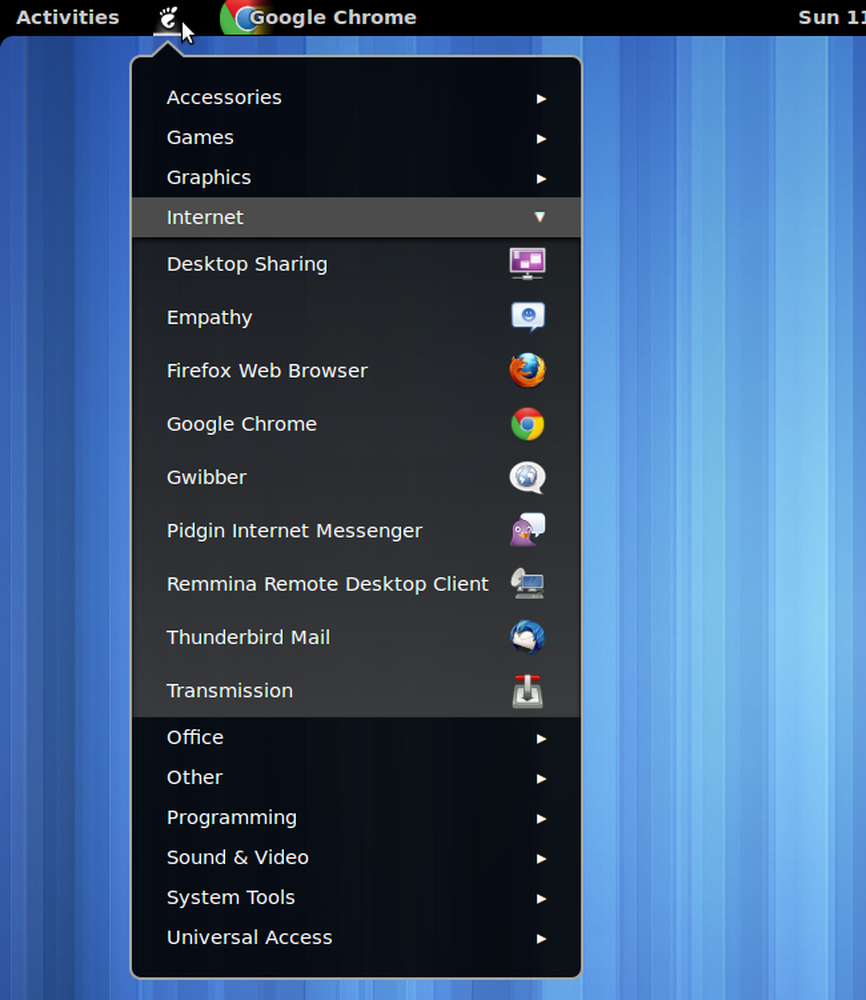
หากคุณกำลังมองหาเดสก์ท็อปทั่วไปให้ลองใช้เดสก์ทอป Cinnamon หรือ MATE ซึ่งเป็นทางแยกของ GNOME 2.




